如何用photoshop制作艺术照片
知识问答 2022-04-01 09:46:06 admin
photoshop是一个强大的图片处理工具,今天小编来教大家如何用photoshop中的填充选项命令来制作艺术照片,希望能帮到大家。

操作方法
【步骤01】
执行菜单的“文件”中的“打开”命令或者用快捷键“ctrl+o”打开”酒杯”素材。

【步骤02】
在工具箱中点击魔棒工具,在选项栏中选择“添加到选区”按钮,设置“容差”为20,勾选“连续”复选框,在素材图像中的背景处单击,如图所示。

【步骤03】
此时会发现选区创建的并不完全,这时候再在没有创建选区的位置上单击,调出选区,只留下酒水部分,效果如图所示。

【步骤04】
点击菜单中的”编辑/填充”选项或按快捷键shift+F5,这时候会出现“填充”对话框,在”使用”下拉列表中选择“图案”,再打开“自定图案”列表,单击“弹出菜单”按钮,在弹出菜单中选择“填充纹理2”,如图所示。
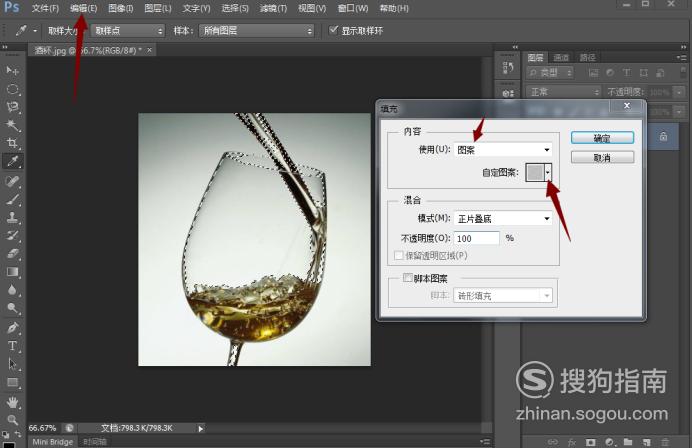
【步骤05】
选择“填充纹理2”选项后,会弹出如图所示的提示对话框。

【步骤06】
点击确定按钮后,自定图案列表将会用填充纹理2中的图案替换原来的图案,选择“碎石”图案,如图所示。

【步骤07】
再设置“模式”为“颜色加深”,“不透明度”为百分之三十,如图所示。

【步骤08】
设置完成后,单击确定按钮,按快捷键ctrl+D去掉选区,一张艺术照片通过填充选项命令便制作完成了,效果如图所示。

标签:
相关文章
发表评论

评论列表